Something to sing about

L'originale di questo tutorial lo trovate qui

Ringrazio Virginia per avermi permesso di tradurre questo tutorial
Tutorial creato con psp X2 e tradotto con psp X
Materiale qui
Tubes: Montana Kate
Elementi dello scrap: Monica e Lilas
La maschera è una creazione di Essex Girl
Wordart: Create whit TLC
Filtri usati qui: Bordemania - Unlimited - Graphic Plus - Greg 's Factory Output Vol.II - Ormente - Texture - VM Natural
Il filtro Ormente lo devi importare dentro il filtro Unlimited

|
Porta con te la freccia per tenere il segno al tuo lavoro
|
Preparazione
Apri i tubes in psp ma
man mano che ti servono.
Metti la trama "37762.psd" nella cartella trame del filtro Texture (se non hai la cartella la crei tu)
Dal menù File Importa il pennello "www.kloud-nine.com - spaceinvaders1" su psp come pennello personalizzato
Tavolozza dei materiali
Scegli due colori differenti per il primo piano e il secondo piano.
Io per il primo piano ho scelto il colore blu pallido #dadce6 e il colore #625281 per il secondo piano:
Nota bene: prendi nota dei valori di tonalità e saturazione dei due colori.
Apri la finestra di configurazione del gradiente di primo piano e configura come segue: stile radiale, angolo 45, ripetizioni 7, inverti spuntato e punto centrale 50/65:
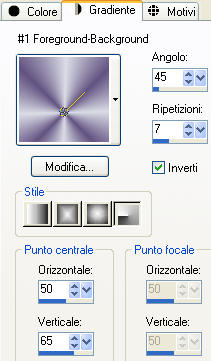
1. Apri una nuova immagine trasparente di 800 x 550 px.
Con lo strumento barattolo riempi con il gradiente di primo piano.
Effetti/Effetti di bordo/Aumenta.
Effetti/Plug in/Unlimited 2/ORMENTE Filters/Plastifier con la configurazione predefinita: 221 / 192.
Devi ottenere questo:
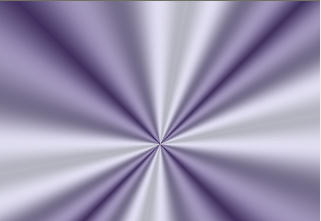
2. Nella tavolozza dei materiali in primo piano passa dal gradiente al colore.
Livelli/Nuovo livello raster.
Riempi con il colore di primo piano.
Effetti/Plug in/Texture/Texturizer:
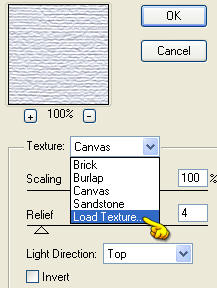
Cerca la cartella Trame del filtro Texture (come indicato nella fase di preparazione del tutorial)
e carica la trama "37762.psd":
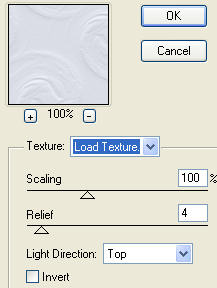
Effetti/Plug in/Greg ’s Factory Output Vol II/Sierpenski Stitch: 50 / 112.
Regola/Messa a fuoco/Metti a fuoco.
Devi ottenere questo:
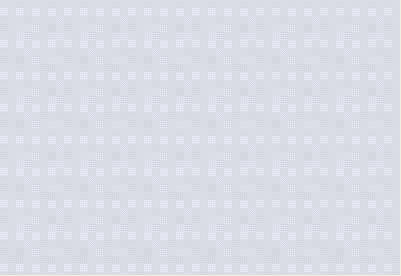
3. Apri l'immagine "sg_starred-corners". Riduci ad icona sul tuo piano di lavoro.
Torna al tuo lavoro.
Livelli/Nuovo livello di maschera/Da immagine e scegli "sg_starred-corners": spunta solo luminanza d'origine.
Livelli/Unisci/Unisci gruppo.
Regola/Messa a fuoco/Metti a fuoco.
Effetti/Effetti 3D/Sfalsa ombra: 2 / 2 / 100 / 10 / colore di secondo piano.
Livelli/Unisci/Unisci visibile.
4. Apri il tube dei fiori "element_ladypapillon (3)".
Regola/Tonalità e saturazione/Viraggio: tonalità 163 e saturazione 50.
(oppure inserisci i valori di tonalità e saturazione del tuo colore di primo piano).
Modifica/Copia e incolla come nuovo livello.
Immagine/Ridimensiona al 62% (tutti i livelli non spuntato).
Effetti/Effetti 3D/Sfalsa ombra: 1 / 2 / 80 / 10 / colore di secondo piano.
Devi ottenere questo:

Livelli/Unisci/Unisci visibile.
Per sicurezza salva il tuo lavoro e metti da parte riducendo ad icona.
5. Nella tavolozza dei materiali configura un nuovo gradiente: stile lineare, angolo 45, ripetizioni 1 e inverti spuntato:

Apri il tube della cornice "Antique_Beauty_TSframe2".
Regola/Tonalità e saturazione/Viraggio e inserisci i valori del colore di secondo piano.
Se hai scelto il mio stesso colore: tonalità 184 e saturazione 57.
Prendi lo strumento bacchetta magica e configuralo come sotto:

Clicca all'interno dell'ovale trasparente della cornice.
Selezione/Modifica/Espandi di 4 px.
Livelli/Nuovo livello raster.
Riempi la selezione con il gradiente di primo piano.
Effetti/Plug in/VM Natural/Lakeside Reflection:
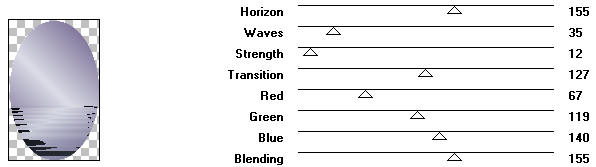
Deseleziona tutto.
Devi ottenere questo:

6. Apri il tube del paesaggio "June Series Oceans 4 - 2". Modifica/Copia e incolla come nuovo livello.
Immagine/Ridimensiona al 50% (tutti i livelli non spuntato).
Cambia la modalità di miscelatura del livello da normale a luminanza esistente.
Livelli/Unisci/Unisci giù.
Livelli/Disponi/Sposta giù.
Livelli/Unisci/Unisci visibile.
7. Immagine/Ridimensiona al 50%.
Regola/Messa a fuoco/Metti a fuoco.
Modifica/Copia.
Torna al tuo lavoro che avevi messo da parte al punto 4.
Modifica/Incolla come nuovo livello.
Posiziona bene in alto a sinistra come sotto:

Effetti/Effetti 3D/Sfalsa ombra: 1 / 1 / 100 / 10 / colore di secondo piano.
Livelli/Duplica. Immagine/Rifletti.
Posiziona la seconda piccola cornice in basso a destra.
8. Apri il tube della donna "Graça_Macêdo_BR_2688".
Immagine/Rifletti.
Immagine_/Ridimensiona a 500 px di altezza.
Modifica/Copia e incolla come nuovo livello.
Posiziona come da lavoro finale.
Effetti/Effetti 3D/Sfalsa ombra: 2 / 3 / 80 / 30 / colore nero.
Devi ottenere questo:

Con lo strumento selezione rettangolo (sfumatura 0) e aiutandoti con lo zoom per vedere bene il lavoro,
circonda la parte dell'ombra che oltrepassa la cornice come sotto:

Premi il tasto Canc della tua tastiera.
Deseleziona.
9. Apri il tube "bouton".
Regola/Tonalità e saturazione/Viraggio e inserisci i valori del colore di primo piano.
Se hai scelto il mio stesso colore: tonalità 163 e saturazione 50.
Immagine/Ridimensiona al 30%.
Regola/Messa a fuoco/Metti a fuoco.
Modifica/Copia e incolla come nuovo livello sul tuo lavoro.
Posiziona bene sull'angolo sinistro nella cornice in alto.
Livelli/Duplica.
Posiziona sull'altra estremità della cornice come sotto:
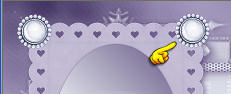
Livelli/Unisci/Unisci giù.
Effetti/Effetti 3D/Sfalsa ombra: 1 / 1 / 75 / 10 / colore nero.
Livelli/Duplica.
Posiziona il livello dei bottoni sopra quello della seconda cornice.
Assicurati che sia tutto ben posizionato.
Livelli/Unisci/Unisci visibile.
10. Apri il tube della scritta "AlwaysSing_TlcCreations".
Con la bacchetta magica configurata come sotto:

seleziona tutte le parti delle lettere bianche del testo:
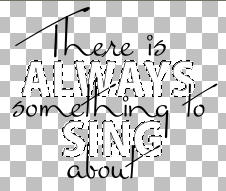
Livelli/Nuovo livello raster.
Clic tasto destro del mouse per applicare il colore di secondo piano nella selezione.
Deseleziona tutto.
Livelli/Unisci/Unisci visibile.
Modifica/Copia e incolla come nuovo livello sul tuo lavoro.
Immagine/Ridimensiona al 35% (tutti i livelli non spuntato).
Posiziona bene in basso a sinistra come da lavoro finale.
Assicurati che tutto sia ben posizionato.
Livelli/Unisci/Unisci visibile.
11. Livelli/Nuovo livello raster.
Prendi lo strumento pennello e scegli "www.kloud-nine.com - spaceinvaders1":

Clic tasto destro del mouse per applicare il pennello con il colore di secondo piano.
Applica il pennello come sotto:

Regola/Messa a fuoco/Metti a fuoco.
Effetti/Effetti 3D/Sfalsa ombra: 1 / 1 / 20/ 5 / colore nero.
Livelli/Duplica. Immagine/Rifletti. Immagine/Capovolgi.
12. Apri il tube "fleur".
Regola/Tonalità e saturazione/Viraggio e inserisci i valori del colore di secondo piano.
Se hai scelto il mio stesso colore: tonalità 184 e saturazione 57.
Modifica/Copia e incolla come nuovo livello sul tuo lavoro.
Immagine/Ridimensiona all'80% (tutti i livelli non spuntato).
Posiziona come sotto:

Livelli/Duplica.
Posiziona il fiore sull'altro piccolo bordo di sinistra.
Livelli/Unisci/Unisci tutto (appiattisci).
13. Immagine/Aggiungi bordatura simmetrica di 1 px colore di secondo piano.
Immagine/Aggiungi bordatura simmetrica di 8 px colore di primo piano.
Con la bacchetta magica (tolleranza 0 e sfumatura 0) seleziona la bordatura di 8 px.
Effetti/Effetti di trama/Intessitura (colore quello scuro di secondo piano):
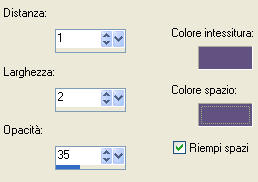
Effetti/Plug in/Bordemania/Frame 2:
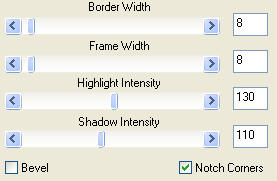
Deseleziona tutto.
14. Immagine/Aggiungi bordatura simmetrica di 18 px colore di secondo piano.
Seleziona la bordatura con la bacchetta magica.
Effetti/Plug in/Graphic Plus/Cross Shadow con la configurazione predefinita.
Deseleziona tutto.
Immagine/Aggiungi bordatura simmetrica di 1 px colore nero.
Immagine/Aggiungi bordatura simmetrica di 8 px colore di primo piano.
Con la bacchetta magica (tolleranza 0 e sfumatura 0) seleziona la bordatura di 8 px.
Effetti/Effetti di trama/Intessitura: lascia i valori in memoria.
Effetti/Plug in/Bordemania/Frame 2: lascia la configurazione in memoria.
Deseleziona tutto.
15. Apri il tube "cle_de_sol".
Regola/Tonalità e saturazione/Viraggio: lascia i valori in memoria.
Immagine/Ridimensiona all'80% (tutti i livelli non spuntato).
Modifica/Copia e incolla come nuovo livello sul tuo lavoro.
Posiziona nell'angolo in alto a destra come da lavoro finale.
Abbassa l'opacità del livello a 85.
Effetti/Effetti 3D/Sfalsa ombra: -4 / -3 / 80 / 20 / colore di secondo piano.
16. Aggiungi la tua firma.
Livelli/Unisci/Unisci tutto (appiattisci).
Ecco la tua tag è terminata.
Non ti resta che ridimensionare se necessario (io ho ridimensionato a 700 px di larghezza e ho dato una messa a fuoco finale).
Salva in formato jpeg.
Spero che questo tutorial ti sia piaciuto e grazie per averlo fatto!
La splendida versione della mia tester gioM - Grazie!

Tutorial tradotto da Byllina il 18 novembre 2011
Tradotti Virginia
Home
|